一、控制台的乱码
第一步:将tomcat的config文件夹下的logging.properties文件夹中的编码改为GBK
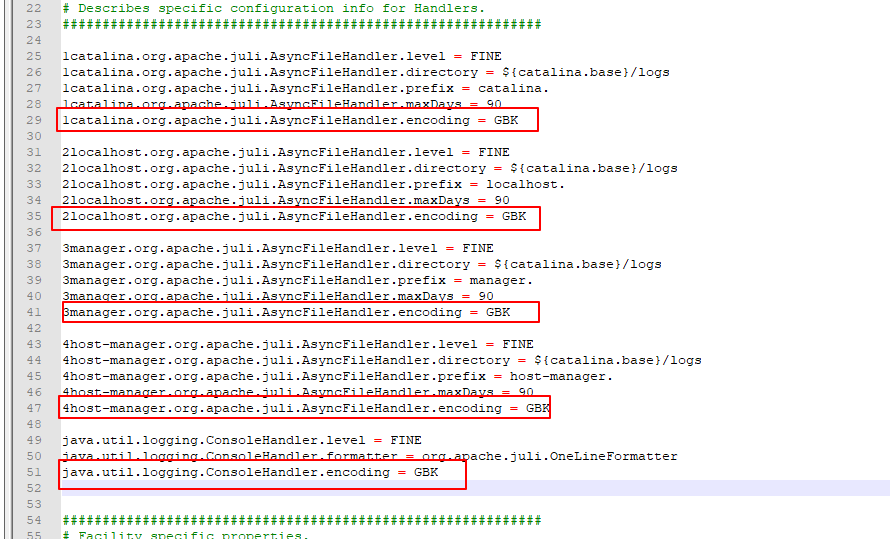
第二步:修改IDEA中Tomcat的配置:添加-Dfile.encoding=UTF-8
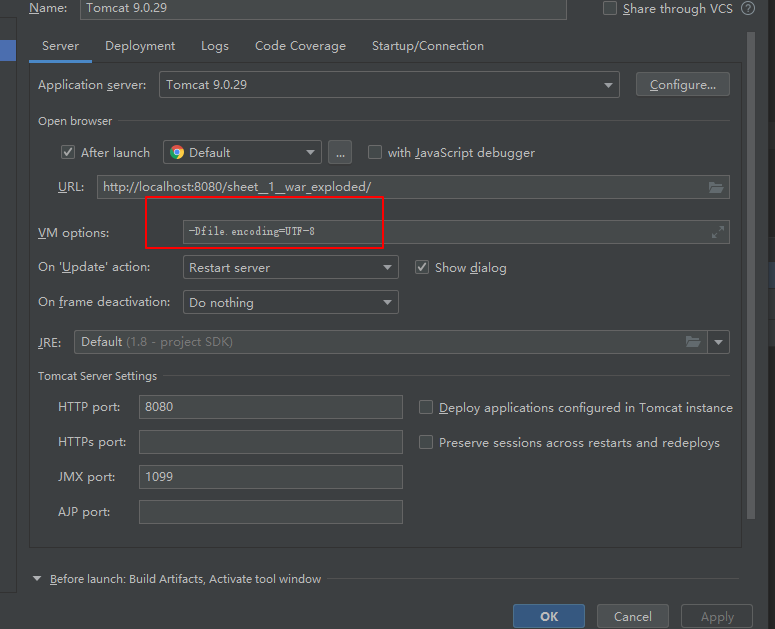
二、程序的乱码
第一步:检查IDEA工具的编码设值和项目的编码设置
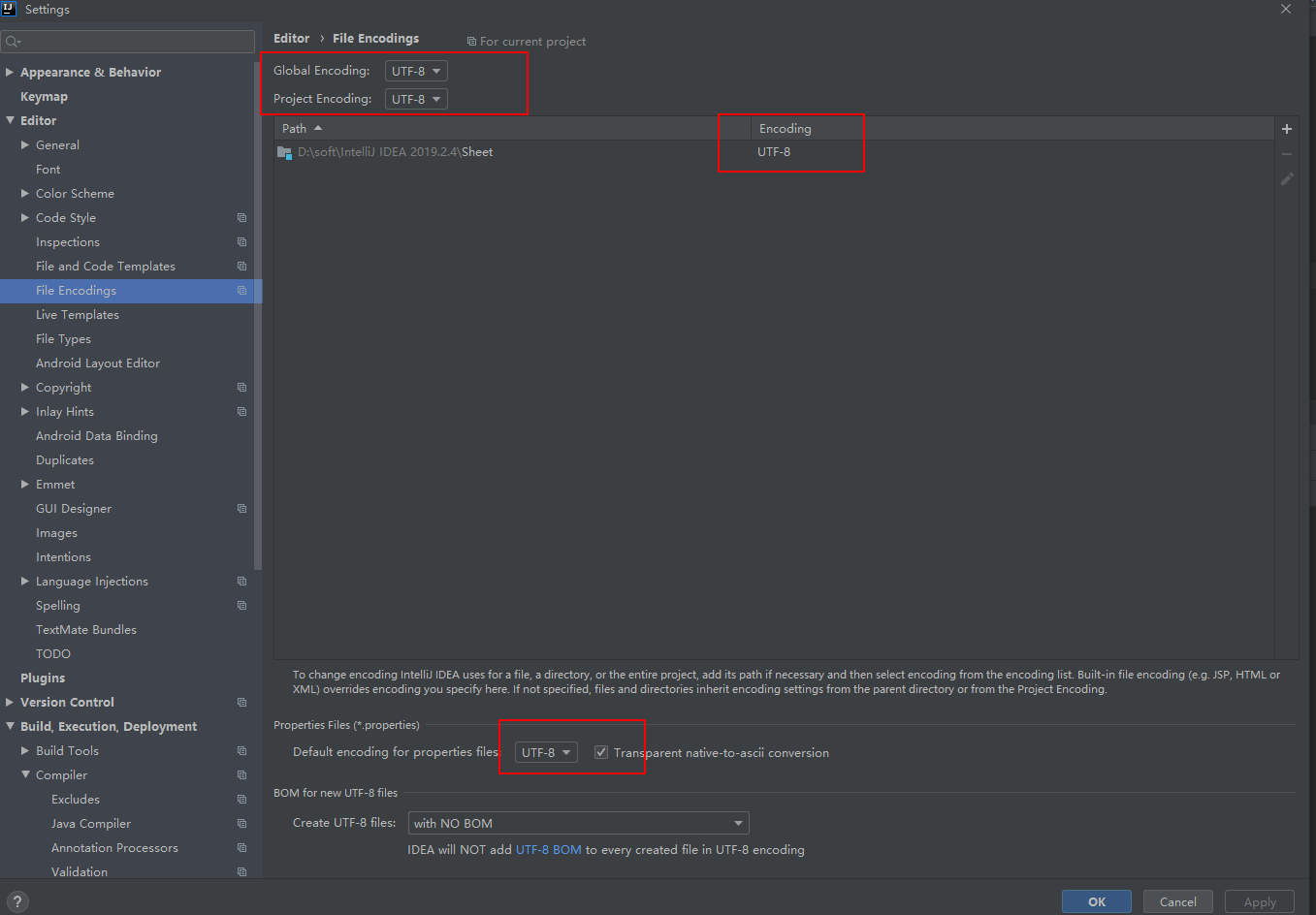
第二步:修改IDEA的配置文件:安装目录的bin文件夹中的idea.exe.vmoptions和idea64.exe.vmoptions文件夹中添加-Dfile.encoding=UTF-8编码设置
第三步:修改IDEA中Tomcat的配置;添加上JAVA_TOOL_OPTIONS=-Dfile.encoding=UTF-8

若以上修改还时有乱码可以修改tomcat的config中server.xml文件夹 在protocol="HTTP/1.1"的标签中添加URIEncoding=“UTF-8”
以上配置完成后,记得重新编译项目和重启IDEA工具或者刷新浏览器的缓存等。
----OVER 亲自测试成功的,浪费了不少时间。